AKINSOFT Çiftçi Koruma Yardım Dokümanı
|
|
|
- Aysel Çolak
- 8 yıl önce
- İzleme sayısı:
Transkript
1 AKINSOFT Çiftçi Koruma Yardım Dokümanı Doküman Versiyon: Tarih:
2 1. ÇALIŞMA SİSTEMİ HAKKINDA BİLGİ Belediye ve Koruma Başkanlıklarına hitap eden Çiftçi Koruma programı sayesinde üye kayıt, mal tanımlama, üye hareket girişi, valör hesaplı rapor, hareket raporu, bakiyeler listesi ve kurum bilgilerini kayıt edebilirsiniz. Programın genel özellikleri aşağıdaki gibidir; Üye kayıt ve üye hareket girişi işlemlerini gerçekleştirebilir ve raporunu alabilir, Mal tanımlama işlemleri yaparak koruma başkanlığına ait mal mevcudunu çıkartabilir, Valör hesaplı raporlama yaparak vade işlemlerinizin takibini yapabilir, Kurum bilgilerinin kayıtlarını gerçekleştirebilir, Geciken ödemelere cezai işlem uygulayabilir, Çiftçilerin yapacağı ödemeleri taksitlendirebilir, Birden fazla kullanıcı kaydı oluşturarak detaylı yetkilendirme yapabilir, Toplu SMS ve Mail gönderimi yapabilirsiniz. 2. KULLANIMI 2.1. Kayıt Tüm kayıt girişlerini gerçekleştirerek rapor alabileceğiniz alandır Üye Kayıt Programda üye kaydı oluşturarak üyelerinizin tanımlanan mallarla ilişkilendirilmesini sağlayabilir ve mal hisse oranını yazabilirsiniz. 2
3 Genel Bilgiler Kaydedeceğiniz üyenizle ilgili genel bilgileri girebileceğiniz alandır. Üye Kodu alanına oluşturacağınız üyeye ait bir kod yazabilirsiniz. Üye kodunu programın otomatik vermesini istiyorsanız, Yetkili modülünden Genel Ayarlar alanına geliniz. Sayaç Tanımları alanından genel ayarlamaları yapınız. Üyeye ait isim, soy isim, adres, açıklama gibi bilgileri ilgili kutucuklara yazınız. Üyeye bir özel kod ve grup oluşturup daha sonra kaydedeceğiniz üyelerde bu kodları seçim yapmak istiyorsanız, ilgili alanlara gerekli bilgileri yazınız ve yan taraflarında yer alan Değer Ekle butonuna basarak yazdığınız bilgilerin kayıt olmasını sağlayınız. Üye kayıt işlemini tamamlamak için alt kısımda yer alan Kaydet butonuna basabilirsiniz. Yeni bir üye kaydı eklemek için ise yine alt kısımda yer alan Yeni Kayıt Ekle butonuna basmanız gerekmektedir. Mal Bilgileri Kaydettiğiniz üye ile mal ilişkilendirmesi yaparak üyenin bu maldaki hissesini belirtebileceğiniz alandır. Mal kaydı oluşturmak için Üye Mal Kaydı butonuna basınız. Daha önceden tanımlamış olduğunuz malın üyenizdeki adını, adasını, parsel/mevkisini, üyenizin hissesini, miktar ve birimini yazınız. Alt tarafta yer alan Kaydet butonuna basarak üye mal kaydını tamamlayınız. Üyeye yeni bir mal eklemek için ise yine üst kısımda yer alan Üye Mal Kaydı butonuna basabilirsiniz. 3
4 Hesap Bilgileri Özel Tanımlar Tahakkuk Et Üyelerinize kaydettiğiniz tüm borç/alacak hareketlerinin listesini alabileceğiniz alandır. Üyenize yeni bir hesap eklemek için Hareket Girişi butonuna basabilirsiniz. Hareket girişi ile alakalı detaylı bilgiye ilgili modül açıklamasından erişebilirsiniz. Bakiyeleri Göster butonuna basarak işlem yaptığınız üyenin toplam bakiyesini görüntüleyebilirsiniz. Senet Bas butonuna basarak üyeniz için senet düzenleyebilir ve düzenlediğiniz senedin çıktısını alabilirsiniz. Düzenleyeceğiniz senetle alakalı senet tutarını, senet sahibini, kefil adı ve soyadını, kefil vergi dairesi numarasını ve açıklamayı yazarak üst kısımda yer alan Yazdır butonuna basınız. Eğer daha önce girilen borç hareketleri için toplu senet yazdırmak istiyorsanız Toplu Senet Borç Kayıtları İçin butonuna basabilirsiniz. Bilgi girişi yapmak istediğiniz ancak veri alanlarını bulamadığınız alanlar için özel alan tanımı oluşturabilirsiniz. Örneğin üyenizin kişisel bilgilerine ihtiyacınız var. Bu durumda üye kaydını tamamladıktan sonra alt kısımda yer alan Ayar butonuna basınız. Kategori Adı alanına kişisel bilgiler yazarak kaydediniz. Alan tanımları kısmına alan adını yazınız ve uygun olan veri tipini yazınız. Örneğin ayak numarası ekleyecekseniz çoktan seçmeli şıkkını işaretleyiniz ve 40, 41, 42, 43 gibi numaraları enter tuşuna basmak koşuluyla alt alta kaydediniz. Özel alan tanımını tamamlamak için alt kısımda yer alan Kaydet butonuna basabilirsiniz. Üyelerinize tahakkuk eklemek için kullanabileceğiniz alandır. Mal Bilgileri alanından eklemiş olduğunuz ürünleri bu alanı kullanarak tahakkuk ettirebilir ve üyenize borç olarak yansımasını sağlayabilirsiniz. Eğer tablodaki verinin tamamını tahakkuk etmek istemiyorsanız, tahakkuk etmek istediğiniz miktarı belirtebilirsiniz. Tahakkuk işlemini tamamlamak için Tahakkuk Et butonuna basmanız gerekmektedir. 4
5 Yazdır Özel Rapor Üyelerinizin listesinin çıktısını alabileceğiniz alandır. Kaydetmiş olduğunuz üyelere ait bilgiler yer almaktadır. Rapor üzerinde düzenlemeler yaparak üyelere ait farklı bilgilerin çıktıda yer almasını sağlayabilirsiniz. Sadece üzerinde bulunduğunuz üyeye ait hareketlerin çıktısını almak için kullanabileceğiniz alandır. Çıktı üzerinde üyeye ait tüm borç ve alacak bilgileri yer almaktadır. Bu alanı aynı zamanda üyelerinize ekstre olarak ta verebilirsiniz Mal Tanımlama Mal tanımları oluşturarak üyelerinize mal kaydı oluşturabilir ve dilediğinizde tahakkuk ettirebilirsiniz. Adı Birimi Harç Miktarı Özel Tanımlar Oluşturacağınız malın ismini gireceğiniz alandır. Oluşturacağınız malın birimini belirtebileceğiniz alandır. Malın en aktif kullanılan birimini yazabilirsiniz. Malın harç tutarını yazabileceğiniz alandır. Malı üyenize tahakkuk ederken belirttiğiniz ödeneğin üyenize borç olarak yansıtacaktır. Mal ile alakalı girmek istediğiniz ancak veri alanını bulamadığınız alanlar için özel alan oluşturabilirsiniz. Örneğin oluşturacağınız ürüne ait bazı detay bilgilere ihtiyacınız var. Bu durumda mal kaydını tamamladıktan sonra alt kısımda yer alan Ayar butonuna basınız. Kategori Adı alanına detay bilgiler yazarak kaydediniz. Alan tanımları kısmına alan adını yazınız ve uygun olan veri tipini yazınız. Özel alan tanımını tamamlamak için alt kısımda yer alan Kaydet butonuna basabilirsiniz. 5
6 Kaydet / Yeni Mal Ekle Mal kaydını tamamlamak için alt kısımda yer alan Kaydet butonuna basabilir, yeni bir mal eklemek için ise yine alt kısımda yer alan Ekle butonuna basınız Üye Hareket Girişi Üyelerinize borç veya alacak hareketi girmek için kullanabileceğiniz alandır. Yeni bir kayıt eklemek için alt kısımda yer alan Ekle butonuna basınız. Tarih Tutar Vade Cari Özel Kod İşlem Türü Makbuz No Yıl/Taksit Tür Kayıt girişini yaptığınız tarihi belirttiğiniz alandır. Program default olarak bilgisayarın sistem tarihini bu alana yazmaktadır. Dilerseniz manuel olarak tarih değişikliği yapabilirsiniz. Borç yada alacak olarak girişini yapacağınız rakamı belirttiğiniz alandır. Kaydını girdiğiniz işlemin vadesini yazabilirsiniz. Eğer borç hareketi giriyorsanız borcun tahsil edileceği günü vade olarak belirtebilirsiniz. Oluşturacağınız hareketin özel kodunu yazabileceğiniz alandır. Taksit veya tahakkuk gibi bilgiler seçebileceğiniz gibi tercihinize bağlı olarak ta özel kod belirtebilirsiniz. Oluşturduğunuz hareketin işlem türünü seçebileceğiniz alandır. Seçim yaptığınız işlem türü raporlamalarda faydalanmanız için gerekmektedir. Kaydetmiş olduğunuz hareket için makbuz numarası belirterek ileriye dönük raporlamalarda bu makbuz numarasından sorgulamalar yapabilir, çıktı üzerinde makbuz numarasının yazmasını sağlayabilirsiniz. Yapılan ödeme eğer bir taksit ödemesi ise hangi yılın hangi taksitinin ödendiğini bu alandan belirtebilirsiniz. Eğer üyenizin borcuna karşılık ödeme alıyorsanız tür alanından alacak, siz ödeme gerçekleştiriyorsanız tür kısmından borç seçmeniz gerekmektedir. 6
7 Hareket Türü Açıklama Tahsil Et Kaydet/Yeni Hareket Oluşturduğunuz cari hareketin türünü seçim yapabilir, dilerseniz manuel olarak tür bilgisi belirtebilirsiniz. Oluşturduğunuz cari harekete ait bir açıklama kaydedebilir, belirttiğiniz açıklamanın ileride hareketle ilgili bilgi vermesini sağlayabilirsiniz. Dilerseniz açıklama bilgisini çıktı üzerinde de gösterebilirsiniz. Tahsil et butonu yalnızca borç hareketleri seçildiğinde aktif olmaktadır. Üzerinde bulunduğunuz borç hareketini tahsil edeceğinizde tahsil et butonuna basabilir, toplam borç tutarının yeni bir alacak hareketi olarak yansımasını sağlayabilirsiniz. Bilgi girişlerinden sonra kaydı tamamlamak için alt tarafta yer alan kaydet butonuna basabilir, yeni bir kayıt eklemek için ise yine alt tarafta yer alan yeni kayıt ekle butonundan faydalanabilirsiniz Raporlar Üye Arama Valör Hesaplı Rapor Hareket Raporu Bakiyeler Listesi Üye Mal Listesi Kaydettiğiniz üyelerin listesini alabilmek için kullanacağınız alandır. Dilerseniz filtreleme kriterlerine almak istediğiniz raporla alakalı bazı bilgiler girerek sadece yazdığınız bilgilere sahip üyelerin listelenmesini sağlayabilirsiniz. Liste alabilmek için alt tarafta yer alan Filtrele butonuna basınız. Üyelerinizin borç ve alacak hareketleri için vade kontrolü gerçekleştirerek valör hesaplamak amacıyla kullanabileceğiniz alandır. Uygulamak istediğiniz vade oranı program içerisinde default olarak %10 gelmektedir. Değiştirmek için ayar değiştir butonuna basınız. Açılan ekranda aynı zamanda ceza uygulamasını günlük veya aylık olarak ta belirleyebilirsiniz. Program tahsilat yapılmaması durumunda belirlediğiniz oranda ceza uygulamasını borç alanına yansıtacaktır. Kayıtlı olan üyeleriniz için hareket dökümü alabileceğiniz alandır. Üyelerinizin tüm borç, alacak ve toplam bakiye bilgilerini bu alandan görüntüleyebilirsiniz. Dilerseniz üye hareketini açarak üzerinde düzenleme yapabilirsiniz. Bunun için hareketi çift tıklayarak açabilir, üzerinde düzenleme yaparak kaydedebilirsiniz. Raporun üst kısmında yer alan yazıcı şeklindeki butonlardan faydalanarak raporların çıktılarını alabilirsiniz. Kayıtlı olan üyelerinizin detay hareketleri olmadan toplam borç, alacak ve bakiye bilgisini görüntüleyebileceğiniz alandır. Yukarıda yer alan yazıcı şeklinde butonlardan faydalanarak raporun çıktısını alabilirsiniz. Kaydetmiş olduğunuz tüm malları ve mevcut üyelerinize yaptığınız mal tahakkuklarının raporunu alabileceğiniz alandır. Raporun çıktısını alabilmek için üst kısımda yer alan yazdır butonundan faydalanabilirsiniz Rapor Özelleştirme ve Dışarıya Aktarma İşlemleri Program içerisinde rapor alabildiğiniz tüm alanları özelleştirebilir veya oluşturduğunuz raporları Excel veya HTML formatında kaydedebilirsiniz. Bu işlem için öncelikle işlem yapmak istediğiniz raporu açarak sağ tıklayınız. 7
8 Tablo üzerinde özelleştirme yaparak görmek istediğiniz alanları ekleyip istemediklerinizi kaldırmak için Özelleştire tıklayınız ve açılan ekranda görmek istediklerinizi işaretleyerek istemediklerinizi kaldırınız. Ayarınızın sabit kalması için Tablo Yerleşimini Kaydet butonuna basınız. Raporu Excel veya HTML e aktarmak için yine bu ekranda yer alan Excel e aktar veya HTML ye aktar butonlarından faydalanabilirsiniz Genel Ayarlar Programı kullanırken bir takım ayarların yapılması ile hız kazanabilirsiniz. Genel Ayarlar Valör hesaplı rapor alırken valör hesaplamaları için kullanılan vade oranını standart vade (Aylık) alanına belirtebilirsiniz. Program belirttiğiniz oran değerince valör hesaplaması yaparak ilgili raporlarda valörlü bakiye bilgisi verecektir. Eğer vade hesaplaması için opsiyon gün belirtmek istiyorsanız ilgili opsiyon gün rakamını yazınız. Ceza uygulamasının günlük mü aylık mı işleyeceğini ilgili seçeneği işaretleyerek belirleyebilirsiniz. Eğer daha önce işlenen cezayı toplama dahil ederek çıkan rakama ceza hesaplanmasını 8
9 Sayaç Tanımları Parasal Ayarlar Yedekleme istiyorsanız, ceza işlemlerinde aylık birleşik faiz uygula seçeneğini işaretlemeniz gerekmektedir. Üye kayıt veya üye hareket girişi için sayaç tanımları belirleyerek her yeni kayıt eklediğinizde sayacın bir ilerlemesini sağlayabilirsiniz. Sayaç tipi alanından üye kayıt veya üye hareket seçimi yaparak sayacı nerede kullanacağınızı belirleyebilirsiniz. Basıma hazır no, basamak sayısı, başına ekle ve sonuna ekle alanlarından faydalanarak oluşturacağınız sayaçla ilgili ayarlar yapabilirsiniz. Yaptığınız bu ayarlara bağlı olarak program üye kaydederken veya üye hareket girişi yaparken otomatik olarak numara oluşturacaktır. Yeni bir sayaç tanımlamak için alt tarafta yer alan ekle butonuna basabilir, kullanıcı seçimi yaparak oluşturduğunuz sayacı belirlediğiniz kullanıcının kullanmasını sağlayabilirsiniz. Programı kullanmak istediğiniz para birimini tanımlayabileceğiniz alandır. Default olarak TL para birimi gelmektedir ancak dilerseniz bu alandan faydalanarak farklı para birimleri de tanımlayabilirsiniz. Program içerisinde parasal giriş alanlarında kullanmak istediğiniz basamak sayısını ve para birimi için hesaplama oranlarını ilgili alanlardan seçim yapabilirsiniz. Programın otomatik yedekleme ayarlarını yapabileceğiniz alandır. Standart yedekleme dizini alanından yedeklemenin alınacağı dizini seçebilir, otomatik yedekle butonunu işaretleyerek programın belirlediğiniz periyotlarda ve belirlediğiniz dizine yedek almasını sağlayabilirsiniz. 9
AKINSOFT Tarı Medika. Yardım Dosyası
 AKINSOFT Yardım Dosyası Doküman Versiyon : 1.02.01 Tarih : 05.08.2014 1 1- PROGRAM HAKKINDA KISA BİLGİ AKINSOFT programı zirai tarım ilaçları satan firmalara hitap etmektedir. Zirai ilaç kayıtları, formülasyon,
AKINSOFT Yardım Dosyası Doküman Versiyon : 1.02.01 Tarih : 05.08.2014 1 1- PROGRAM HAKKINDA KISA BİLGİ AKINSOFT programı zirai tarım ilaçları satan firmalara hitap etmektedir. Zirai ilaç kayıtları, formülasyon,
AKINSOFT Ticaret Odası. Yardım Dosyası
 AKINSOFT Yardım Dosyası Doküman Versiyon : 1.02.01 Tarih : 13.06.2014 1 İçindekiler: 1. KAYITLAR...... 3 1.1. Rehber Kayıt... 3 1.2. Firma Kayıt... 5 1.3. Rehber/Firma Listesi... 6 2. TİCARET ODASI...
AKINSOFT Yardım Dosyası Doküman Versiyon : 1.02.01 Tarih : 13.06.2014 1 İçindekiler: 1. KAYITLAR...... 3 1.1. Rehber Kayıt... 3 1.2. Firma Kayıt... 5 1.3. Rehber/Firma Listesi... 6 2. TİCARET ODASI...
AKINSOFT NetFoto. Yardım Dosyası. Doküman Versiyon : 1.01.01 Tarih : 27.12.2010. Sayfa-1. Copyright 2010 AKINSOFT
 AKINSOFT Yardım Dosyası Doküman Versiyon : 1.01.01 Tarih : 27.12.2010 Sayfa-1 1- ÇALIŞMA ŞEKLİ HAKKINDA KISA BİLGİ AKINSOFT programı tüm fotoğraf sütüdyolarına hitap etmektedir. A-) Güvenli hızlı ve çok
AKINSOFT Yardım Dosyası Doküman Versiyon : 1.01.01 Tarih : 27.12.2010 Sayfa-1 1- ÇALIŞMA ŞEKLİ HAKKINDA KISA BİLGİ AKINSOFT programı tüm fotoğraf sütüdyolarına hitap etmektedir. A-) Güvenli hızlı ve çok
AKINSOFT Hipokrat. Yardım Dosyası
 AKINSOFT Yardım Dosyası Doküman Versiyon : 01.02.01 Tarih: 22.01.2015 1 1. ÇALIŞMA SİSTEMİ HAKKINDA KISA BİLGİ Tüm doktorlar için hazırlanmış hasta takip programıdır. Göz, dahiliye, kadın hastalıkları,
AKINSOFT Yardım Dosyası Doküman Versiyon : 01.02.01 Tarih: 22.01.2015 1 1. ÇALIŞMA SİSTEMİ HAKKINDA KISA BİLGİ Tüm doktorlar için hazırlanmış hasta takip programıdır. Göz, dahiliye, kadın hastalıkları,
AKINSOFT Franchise Server 2 Yardım Dokümanı
 AKINSOFT Franchise Server 2 Yardım Dokümanı Doküman Versiyon: 01.02.02 Tarih: 03.03.2015 1 1. ÇALIŞMA SİSTEMİ HAKKINDA BİLGİ Franchise Server 2 programı; Franchising veren veya bağımsız birimlerinin satış
AKINSOFT Franchise Server 2 Yardım Dokümanı Doküman Versiyon: 01.02.02 Tarih: 03.03.2015 1 1. ÇALIŞMA SİSTEMİ HAKKINDA BİLGİ Franchise Server 2 programı; Franchising veren veya bağımsız birimlerinin satış
AKINSOFT Tahsilex. Yardım Dosyası. Doküman Versiyon : 1.01.01 Tarih : 23.12.2010. Sayfa-1. Copyright 2010 AKINSOFT
 AKINSOFT Yardım Dosyası Doküman Versiyon : 1.01.01 Tarih : 23.12.2010 Sayfa-1 1- ÇALIŞMA ŞEKLİ HAKKINDA GENEL BİLGİ AKINSOFT programı, fatura tahsilatı yapan tüm işletmelere hitap etmektedir. Program içerisinde
AKINSOFT Yardım Dosyası Doküman Versiyon : 1.01.01 Tarih : 23.12.2010 Sayfa-1 1- ÇALIŞMA ŞEKLİ HAKKINDA GENEL BİLGİ AKINSOFT programı, fatura tahsilatı yapan tüm işletmelere hitap etmektedir. Program içerisinde
AKINSOFT ProKuaför. Yardım Dosyası. Doküman Versiyon : 1.01.01 Tarih : 29.12.2010. Sayfa-1. Copyright 2010 AKINSOFT
 Yardım Dosyası Doküman Versiyon : 1.01.01 Tarih : 29.12.2010 Sayfa-1 1- ÇALIŞMA ŞEKLİ HAKKINDA KISA BİLGİ Müşterilerine daha iyi hizmet vermek ve kurumsallaşmak isteyen tüm kuaförlere hitap eden programı
Yardım Dosyası Doküman Versiyon : 1.01.01 Tarih : 29.12.2010 Sayfa-1 1- ÇALIŞMA ŞEKLİ HAKKINDA KISA BİLGİ Müşterilerine daha iyi hizmet vermek ve kurumsallaşmak isteyen tüm kuaförlere hitap eden programı
WOLVOX Mobil Satış PDA
 AKINSOFT Yardım Dosyası Doküman Versiyon : 1.02.01 Tarih : 01.Mart.2011 Sayfa 1 İçindekiler Dizini 1. ÇALIŞMA SİSTEMİ HAKKINDA KISA BİLGİ...3 2. BAĞLANTISI VE KULLANIMI...3 2.1. Ayarlar...3 2.2. Merkez
AKINSOFT Yardım Dosyası Doküman Versiyon : 1.02.01 Tarih : 01.Mart.2011 Sayfa 1 İçindekiler Dizini 1. ÇALIŞMA SİSTEMİ HAKKINDA KISA BİLGİ...3 2. BAĞLANTISI VE KULLANIMI...3 2.1. Ayarlar...3 2.2. Merkez
AKINSOFT AsKuşak. Yardım Dosyası. Doküman Versiyon : 1.01.01 Tarih : 18.01.2011. Sayfa-1. Copyright 2010 AKINSOFT
 AKINSOFT Yardım Dosyası Doküman Versiyon : 1.01.01 Tarih : 18.01.2011 Sayfa-1 1- ÇALIŞMA ŞEKLİ HAKKINDA KISA BİLGİ Kişi kayıtlarını oluşturak soyağacınızı oluşturabileceğiniz programdır. Akrabalarınız
AKINSOFT Yardım Dosyası Doküman Versiyon : 1.01.01 Tarih : 18.01.2011 Sayfa-1 1- ÇALIŞMA ŞEKLİ HAKKINDA KISA BİLGİ Kişi kayıtlarını oluşturak soyağacınızı oluşturabileceğiniz programdır. Akrabalarınız
AKINSOFT OtoPark. Yardım Dosyası
 Yardım Dosyası Doküman Versiyon : 1.01.02 Tarih : 23.07.2012 1 1. ÇALIŞMA ŞEKLİ HAKKINDA KISA BİLGİ programı bütün kapalı ve açık otoparklar için geliştirdiği, araçların giriş-çıkış işlemleri, plaka tanıma
Yardım Dosyası Doküman Versiyon : 1.01.02 Tarih : 23.07.2012 1 1. ÇALIŞMA ŞEKLİ HAKKINDA KISA BİLGİ programı bütün kapalı ve açık otoparklar için geliştirdiği, araçların giriş-çıkış işlemleri, plaka tanıma
WOLVOX Hızlı Satış. AKINSOFT WOLVOX 7 Hızlı Satış Yardım Dosyası
 AKINSOFT WOLVOX 7 Hızlı Satış Yardım Dosyası Doküman Versiyon : 1.02.01 Oluşturma Tarihi : 01.03.2011 Düzenleme Tarihi : 01.03.2011 Sayfa 1 Copyright 2011 1. İŞLEMLER 1.1. Satış Ekranı AKINSOFT Programı,
AKINSOFT WOLVOX 7 Hızlı Satış Yardım Dosyası Doküman Versiyon : 1.02.01 Oluşturma Tarihi : 01.03.2011 Düzenleme Tarihi : 01.03.2011 Sayfa 1 Copyright 2011 1. İŞLEMLER 1.1. Satış Ekranı AKINSOFT Programı,
AKINSOFT WOLVOX Mobil Server Yardım Dosyası
 AKINSOFT Yardım Dosyası Doküman Versiyon : 1.02.01 Oluşturma Tarihi : 01.03.2011 Düzenleme Tarihi : 01.03.2011 Sayfa 1 1- ÇALIŞMA SİSTEMİ HAKKINDA KISA BİLGİ WOLVOX Mobil Satış programı ile tam entegrasyonlu
AKINSOFT Yardım Dosyası Doküman Versiyon : 1.02.01 Oluşturma Tarihi : 01.03.2011 Düzenleme Tarihi : 01.03.2011 Sayfa 1 1- ÇALIŞMA SİSTEMİ HAKKINDA KISA BİLGİ WOLVOX Mobil Satış programı ile tam entegrasyonlu
WOLVOX İşletme Defteri
 AKINSOFT Yardım Dosyası Doküman Versiyon : 1.02.01 Oluşturma Tarihi : 01.03.2011 Düzenleme Tarihi : 01.03.2011 Sayfa 1 Copyright 2011 İçindekiler Dizini 1. ÇALIŞMA SİSTEMİ HAKKINDA KISA BİLGİ...5 2. RAPORLAMA
AKINSOFT Yardım Dosyası Doküman Versiyon : 1.02.01 Oluşturma Tarihi : 01.03.2011 Düzenleme Tarihi : 01.03.2011 Sayfa 1 Copyright 2011 İçindekiler Dizini 1. ÇALIŞMA SİSTEMİ HAKKINDA KISA BİLGİ...5 2. RAPORLAMA
AKINSOFT WOLVOX Mobil Satış PDA
 AKINSOFT Yardım Dosyası Doküman Versiyon : 1.01.01 Tarih : 23.12.2010 Sayfa-1 1- ÇALIŞMA ŞEKLİ HAKKINDA KISA BİLGİ AKINSOFT WOLVOX Mobil Satış programı sayesinde, aktif saha çalışmalarında pazarlamacılarınız;
AKINSOFT Yardım Dosyası Doküman Versiyon : 1.01.01 Tarih : 23.12.2010 Sayfa-1 1- ÇALIŞMA ŞEKLİ HAKKINDA KISA BİLGİ AKINSOFT WOLVOX Mobil Satış programı sayesinde, aktif saha çalışmalarında pazarlamacılarınız;
AKINSOFT Otel 4. Yardım Dosyası. Doküman Versiyon : 1.01.02 Tarih : 11.01.2011. Sayfa-1. Copyright 2010 AKINSOFT
 Yardım Dosyası Doküman Versiyon : 1.01.02 Tarih : 11.01.2011 Sayfa-1 Copyright 2010 1- ÇALIŞMA ŞEKLİ HAKKINDA KISA BİLGİ programı, tüm otel ve pansiyonlara hitap etmektedir. Rezervasyon, oda kayıt, odanın
Yardım Dosyası Doküman Versiyon : 1.01.02 Tarih : 11.01.2011 Sayfa-1 Copyright 2010 1- ÇALIŞMA ŞEKLİ HAKKINDA KISA BİLGİ programı, tüm otel ve pansiyonlara hitap etmektedir. Rezervasyon, oda kayıt, odanın
AKINSOFT E-Ticaret. Yardım Dosyası. Copyright 2011 AKINSOFT. Sayfa 1. Doküman Versiyon : 1.02.02 Tarih : 10.10.2012
 AKINSOFT Yardım Dosyası Doküman Versiyon : 1.02.02 Tarih : 10.10.2012 Sayfa 1 Copyright 2011 1. ÇALIŞMA SİSTEMİ HAKKINDA KISA BİLGİ AKINSOFT programı sayesinde internet sitenizden ürünlerinizi tanıtabilir,
AKINSOFT Yardım Dosyası Doküman Versiyon : 1.02.02 Tarih : 10.10.2012 Sayfa 1 Copyright 2011 1. ÇALIŞMA SİSTEMİ HAKKINDA KISA BİLGİ AKINSOFT programı sayesinde internet sitenizden ürünlerinizi tanıtabilir,
AKINSOFT NetDental. Yardım Dosyası. Doküman Versiyon : 1.01.01 Tarih : 29.04.2011. Sayfa-1. Copyright 2010 AKINSOFT
 Yardım Dosyası Doküman Versiyon : 1.01.01 Tarih : 29.04.2011 Sayfa-1 1- ÇALIŞMA ŞEKLİ HAKKINDA KISA BİLGİ Laboratuar ile çalışan doktor kayıtları, dişler üzerinde yapılan işlemler, doktorların ödeme bilgileri,
Yardım Dosyası Doküman Versiyon : 1.01.01 Tarih : 29.04.2011 Sayfa-1 1- ÇALIŞMA ŞEKLİ HAKKINDA KISA BİLGİ Laboratuar ile çalışan doktor kayıtları, dişler üzerinde yapılan işlemler, doktorların ödeme bilgileri,
FATURA Fatura kayıtları sekmesinden Alış Faturası- Satış Faturası- Alış İade Faturası- Satış İade Faturası ve Hızlı Satış Faturasını girebilirsiniz.
 FATURA Fatura kayıtları sekmesinden Alış Faturası- Satış Faturası- Alış İade Faturası- Satış İade Faturası ve Hızlı Satış Faturasını girebilirsiniz. Şimdi Fatura nın içindeki sekmeleri ve sekmelerin içindeki
FATURA Fatura kayıtları sekmesinden Alış Faturası- Satış Faturası- Alış İade Faturası- Satış İade Faturası ve Hızlı Satış Faturasını girebilirsiniz. Şimdi Fatura nın içindeki sekmeleri ve sekmelerin içindeki
AKINSOFT E-Site. Yardım Dosyası. Doküman Versiyon : 1.01.01 Tarih : 23.12.2010. Sayfa-1. Copyright 2010 AKINSOFT
 Yardım Dosyası Doküman Versiyon : 1.01.01 Tarih : 23.12.2010 Sayfa-1 Copyright 2010 1- ÇALIŞMA ŞEKLİ HAKKINDA KISA BİLGİ programı; apartmanlara, sitelere ve site yönetim şirketlerine hitap etmektedir.
Yardım Dosyası Doküman Versiyon : 1.01.01 Tarih : 23.12.2010 Sayfa-1 Copyright 2010 1- ÇALIŞMA ŞEKLİ HAKKINDA KISA BİLGİ programı; apartmanlara, sitelere ve site yönetim şirketlerine hitap etmektedir.
WOLVOX Veri Transfer. AKINSOFT WOLVOX Veri Transfer Yardım Dosyası. Doküman Versiyon : 1.02.01
 AKINSOFT Yardım Dosyası Doküman Versiyon : 1.02.01 Tarih : 19.11.2014 1 1.ÇALIŞMA ŞEKLİ HAKKINDA BİLGİ AKINSOFT Veri Transferi hali hazırda kullanmakta olduğunuz 3. parti yazılımlardan veri almak ve bu
AKINSOFT Yardım Dosyası Doküman Versiyon : 1.02.01 Tarih : 19.11.2014 1 1.ÇALIŞMA ŞEKLİ HAKKINDA BİLGİ AKINSOFT Veri Transferi hali hazırda kullanmakta olduğunuz 3. parti yazılımlardan veri almak ve bu
AKINSOFT WOLVOX Beyanname
 AKINSOFT Yardım Dosyası Doküman Versiyon : 1.02.01 Tarih : 08.08.2012 Sayfa 1 1. ÇALIŞMA SİSTEMİ HAKKINDA KISA BİLGİ programı, ticari işletmelerin periyodik sürelerde resmi olarak vergi dairelerine vermesi
AKINSOFT Yardım Dosyası Doküman Versiyon : 1.02.01 Tarih : 08.08.2012 Sayfa 1 1. ÇALIŞMA SİSTEMİ HAKKINDA KISA BİLGİ programı, ticari işletmelerin periyodik sürelerde resmi olarak vergi dairelerine vermesi
AKINSOFT NetSürücü. Yardım Dosyası
 AKINSOFT Yardım Dosyası Doküman Versiyon : 01.02.02 Tarih: 10.02.2015 1 İÇİNDEKİLER 1. ÇALIŞMA SİSTEMİ HAKKINDA KISA BİLGİ...3 2. KAYIT..6 3. MUHASEBE.20 4. BANKA 26 5. ARAÇ TAKİP.28 6. DERS PROGRAMI.32
AKINSOFT Yardım Dosyası Doküman Versiyon : 01.02.02 Tarih: 10.02.2015 1 İÇİNDEKİLER 1. ÇALIŞMA SİSTEMİ HAKKINDA KISA BİLGİ...3 2. KAYIT..6 3. MUHASEBE.20 4. BANKA 26 5. ARAÇ TAKİP.28 6. DERS PROGRAMI.32
YORKA TİCARİ STARTER EĞİTİM DÖKÜMANI
 YORKA TİCARİ STARTER EĞİTİM DÖKÜMANI Yorka Ticari Starter Yazılımı, Temel ön muhasebe ve cari ihtiyaçlarını karşılamak için hazırlanmış bir versiyondur. 5 Ana modülden oluşmaktadır: Cari Hesaplar Stok
YORKA TİCARİ STARTER EĞİTİM DÖKÜMANI Yorka Ticari Starter Yazılımı, Temel ön muhasebe ve cari ihtiyaçlarını karşılamak için hazırlanmış bir versiyondur. 5 Ana modülden oluşmaktadır: Cari Hesaplar Stok
AKINSOFT RentAgent. Yardım Dosyası
 AKINSOFT Yardım Dosyası Doküman Versiyon : 01.02.02 Tarih: 30.07.2015 1 İÇİNDEKİLER 1. ÇALIŞMA SİSTEMİ HAKKINDA KISA BİLGİ...3 2. ARAÇ KAYIT 7 3. CARİ.16 4. KİRALAMA 21 5. İŞLEM KAYIT 34 6. PERFORMANS
AKINSOFT Yardım Dosyası Doküman Versiyon : 01.02.02 Tarih: 30.07.2015 1 İÇİNDEKİLER 1. ÇALIŞMA SİSTEMİ HAKKINDA KISA BİLGİ...3 2. ARAÇ KAYIT 7 3. CARİ.16 4. KİRALAMA 21 5. İŞLEM KAYIT 34 6. PERFORMANS
AKINSOFT E-Mutabakat. Yardım Dosyası
 AKINSOFT Yardım Dosyası Doküman Versiyon : 1.02.01 Tarih : 22.01.2015 1 WOLVOX 1. E-MUTABAKAT HAKKINDA 1.1. Nedir? Carilerinizle mutabakat sağlamak artık AKINSOFT'la çalışmanın verdiği avantajla tek tuş
AKINSOFT Yardım Dosyası Doküman Versiyon : 1.02.01 Tarih : 22.01.2015 1 WOLVOX 1. E-MUTABAKAT HAKKINDA 1.1. Nedir? Carilerinizle mutabakat sağlamak artık AKINSOFT'la çalışmanın verdiği avantajla tek tuş
1. ÇALIŞMA SİSTEMİ HAKKINDA KISA BİLGİ
 İÇİNDEKİLER 1.ÇALIŞMA SİSTEMİ HAKKINDA KISA BİLGİ........................ 3 2.ÜRÜNLER....................................................... 3 2.1. Ürün Kaydı Oluşturma........................................
İÇİNDEKİLER 1.ÇALIŞMA SİSTEMİ HAKKINDA KISA BİLGİ........................ 3 2.ÜRÜNLER....................................................... 3 2.1. Ürün Kaydı Oluşturma........................................
Ecat 8. Hakbim Bilgi İşlem A.Ş. Versiyon
 Ecat 8 Hakbim Bilgi İşlem A.Ş. Versiyon 2015 01.01 1 Ecat8 Nedir? Firmaların elektronik yedek parça kataloğu ihtiyacını karşılamak için Hakbim Bilgi İşlem tarafından geliştirilmiş ve geliştirilmeye devam
Ecat 8 Hakbim Bilgi İşlem A.Ş. Versiyon 2015 01.01 1 Ecat8 Nedir? Firmaların elektronik yedek parça kataloğu ihtiyacını karşılamak için Hakbim Bilgi İşlem tarafından geliştirilmiş ve geliştirilmeye devam
AKINSOFT E-Site. Yardım Dosyası. Doküman Versiyon : 1.01.02 Tarih : 09.08.2011. Sayfa-1. Copyright 2010 AKINSOFT
 Yardım Dosyası Doküman Versiyon : 1.01.02 Tarih : 09.08.2011 Sayfa-1 1- ÇALIŞMA ŞEKLİ HAKKINDA KISA BİLGİ programı; apartmanlara, sitelere ve site yönetim şirketlerine hitap etmektedir. Program özellikleri
Yardım Dosyası Doküman Versiyon : 1.01.02 Tarih : 09.08.2011 Sayfa-1 1- ÇALIŞMA ŞEKLİ HAKKINDA KISA BİLGİ programı; apartmanlara, sitelere ve site yönetim şirketlerine hitap etmektedir. Program özellikleri
ASİSTAN v2 KULLANIM KILAVUZU
 ASİSTAN v2 KULLANIM KILAVUZU AÇILIŞ Programa giriş yaptığınızda karşınıza destek sayfamız gelecektir. Buradan program kullanımı ve olası hatalar hakkında bilgiler alabilir, güncellemeler ve gerekli programların
ASİSTAN v2 KULLANIM KILAVUZU AÇILIŞ Programa giriş yaptığınızda karşınıza destek sayfamız gelecektir. Buradan program kullanımı ve olası hatalar hakkında bilgiler alabilir, güncellemeler ve gerekli programların
GUSTOLOJİ ÖN MUHASEBE PROGRAMI
 GUSTOLOJİ ÖN MUHASEBE PROGRAMI STOK CARİ BANKA KASA FATURA ÇEK/SENET PERSONEL TOPLU SMS RAPORLAR DÖVİZ KUR HESABI GUSTOLOJİ ÖN MUHASEBE PROGRAMI GENEL ÖZELLİKLERİ Muhasebe Programı istediğiniz para biriminden
GUSTOLOJİ ÖN MUHASEBE PROGRAMI STOK CARİ BANKA KASA FATURA ÇEK/SENET PERSONEL TOPLU SMS RAPORLAR DÖVİZ KUR HESABI GUSTOLOJİ ÖN MUHASEBE PROGRAMI GENEL ÖZELLİKLERİ Muhasebe Programı istediğiniz para biriminden
Wolvox Web Entegrasyon. AKINSOFT Wolvox Web Entegrasyon Yardım Dosyası
 AKINSOFT Yardım Dosyası Doküman Versiyon : 07.05.01 Tarih : 11.05.2016 1. ÇALIŞMA SİSTEMİ HAKKINDA BİLGİ AKINSOFT WOLVOX Web Entegrasyonu programı WOLVOX ERP programından stok XML gönderimi, AKINSOFT E-Ticaret
AKINSOFT Yardım Dosyası Doküman Versiyon : 07.05.01 Tarih : 11.05.2016 1. ÇALIŞMA SİSTEMİ HAKKINDA BİLGİ AKINSOFT WOLVOX Web Entegrasyonu programı WOLVOX ERP programından stok XML gönderimi, AKINSOFT E-Ticaret
EL KİTABI
 www.bptasitmatikonline.com EL KİTABI İÇİNDEKİLER 1. SİSTEME GİRİŞ... 3 2. MÜŞTERİ BİLGİLERİ... 4 3. FİLO BİLGİLERİ... 5 4. DEPARTMAN BİLGİLERİ... 6 4.1. Departman Ekleme/Güncelleme... 6 4.2. Departmanlara
www.bptasitmatikonline.com EL KİTABI İÇİNDEKİLER 1. SİSTEME GİRİŞ... 3 2. MÜŞTERİ BİLGİLERİ... 4 3. FİLO BİLGİLERİ... 5 4. DEPARTMAN BİLGİLERİ... 6 4.1. Departman Ekleme/Güncelleme... 6 4.2. Departmanlara
AKINSOFT OfficeMessenger
 AKINSOFT Yardım Dosyası Doküman Versiyon : 1.01.01 Tarih : 20.01.2011 Sayfa-1 1- ÇALIŞMA ŞEKLİ HAKKINDA KISA BİLGİ Yerel ağlarda (ofis veya ev) veya internet üzerinden (E-Ofis programı entegrasyonu sayesinde)
AKINSOFT Yardım Dosyası Doküman Versiyon : 1.01.01 Tarih : 20.01.2011 Sayfa-1 1- ÇALIŞMA ŞEKLİ HAKKINDA KISA BİLGİ Yerel ağlarda (ofis veya ev) veya internet üzerinden (E-Ofis programı entegrasyonu sayesinde)
UZMAN VERGİ KULLANIM KILAVUZU
 UZMAN VERGİ KULLANIM KILAVUZU HSD KARAS Yazılım Arge Ve Danışmanlık Ticaret A.Ş. YTÜ Teknopark B2 Blok No:124 Esenler / İSTANBUL 0 212 483 74 64 www.uzmanvergi.com www.twitter.com/uzmanvergi www.facebook.com/uzmanvergi
UZMAN VERGİ KULLANIM KILAVUZU HSD KARAS Yazılım Arge Ve Danışmanlık Ticaret A.Ş. YTÜ Teknopark B2 Blok No:124 Esenler / İSTANBUL 0 212 483 74 64 www.uzmanvergi.com www.twitter.com/uzmanvergi www.facebook.com/uzmanvergi
CARİ KART KAYDI. Cariye Stok Fiyatı Atama; Cari kart kaydı ekranında bulunan. stok fiyat bilgisi bölümünden Alış ve Satış fiyatlarını
 CARİ KART KAYDI Bu bölümde Yeni cari kart oluşturabilir veya mevcut cari bilgileri değiştirebilirsiniz. Ana ekrandan CARİ KART KAYDI tuşuna basınız, açılan menüdeki istediğiniz bilgileri doldurunuz Bilgi
CARİ KART KAYDI Bu bölümde Yeni cari kart oluşturabilir veya mevcut cari bilgileri değiştirebilirsiniz. Ana ekrandan CARİ KART KAYDI tuşuna basınız, açılan menüdeki istediğiniz bilgileri doldurunuz Bilgi
KULLANIM KILAVUZU. Programda veri gireceğiniz yerler beyaz renklidir. Sarı renkli alanlar hesaplama veya otomatik olarak gelen bilgilerdir.
 Programın Ekran görüntüsü şekildeki gibidir: KULLANIM KILAVUZU Programda veri gireceğiniz yerler beyaz renklidir. Sarı renkli alanlar hesaplama veya otomatik olarak gelen bilgilerdir. Banka: Program kurulduğunda
Programın Ekran görüntüsü şekildeki gibidir: KULLANIM KILAVUZU Programda veri gireceğiniz yerler beyaz renklidir. Sarı renkli alanlar hesaplama veya otomatik olarak gelen bilgilerdir. Banka: Program kurulduğunda
Vodafone Cep Sağlık. Kullanıcı Yardım Kılavuzu Sayfa isimlerine tıklayarak ilerleyebilirsiniz. İçindekiler
 Vodafone Cep Sağlık Kullanıcı Yardım Kılavuzu Sayfa isimlerine tıklayarak ilerleyebilirsiniz. Sayfa Adı Sayfa Numarası Kullanıcı Girişi 2 Profilim 3 Acil Durum Sağlık Bilgilerim 4 Özlük Bilgilerim 5 Sağlık
Vodafone Cep Sağlık Kullanıcı Yardım Kılavuzu Sayfa isimlerine tıklayarak ilerleyebilirsiniz. Sayfa Adı Sayfa Numarası Kullanıcı Girişi 2 Profilim 3 Acil Durum Sağlık Bilgilerim 4 Özlük Bilgilerim 5 Sağlık
MARKAM SMS WEB PORTAL KULLANIM KILAVUZU
 Mayıs 2016 MARKAM SMS WEB PORTAL KULLANIM KILAVUZU Bu dokümanda SMS Gönderimi, Rehber aktarımı, Raporlama ve buna benzer özelliklerin nasıl yapılacağına ilişkin bilgiler yer almaktadır. İÇİNDEKİLER Markam
Mayıs 2016 MARKAM SMS WEB PORTAL KULLANIM KILAVUZU Bu dokümanda SMS Gönderimi, Rehber aktarımı, Raporlama ve buna benzer özelliklerin nasıl yapılacağına ilişkin bilgiler yer almaktadır. İÇİNDEKİLER Markam
Demsilver Muhasebe Programı
 Demsilver Muhasebe Programı Demsilver Muhasebe Programı; Stok,Cari,Fatura, İrsaliye, Kasa, Banka, Çek, Senet ve Raporlama Mödüllerinden Oluşur. CARİ Muhasebe Programında Sınırsız cari kart açabilirsiniz
Demsilver Muhasebe Programı Demsilver Muhasebe Programı; Stok,Cari,Fatura, İrsaliye, Kasa, Banka, Çek, Senet ve Raporlama Mödüllerinden Oluşur. CARİ Muhasebe Programında Sınırsız cari kart açabilirsiniz
LUCA YENİ ARAYÜZ UYGULAMASI
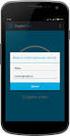 LUCA YENİ ARAYÜZ UYGULAMASI İçindekiler LUCA Yeni Arayüz Uygulaması... 1 Fiş Listesi Kullanımı... 3 Yeni Fiş... 7 KDV Hesapları... 16 KDV Hesapları Örnek Uygulamalar... 17 Fiş Ayarları... 21 Kısa Yollar...
LUCA YENİ ARAYÜZ UYGULAMASI İçindekiler LUCA Yeni Arayüz Uygulaması... 1 Fiş Listesi Kullanımı... 3 Yeni Fiş... 7 KDV Hesapları... 16 KDV Hesapları Örnek Uygulamalar... 17 Fiş Ayarları... 21 Kısa Yollar...
TSN Portal. Kullanım Kılavuzu
 TSN Portal Kullanım Kılavuzu KAYAPORT 2012 1 İÇİNDEKİLER: A. TSN PORTAL SİSTEMİNE GİRİŞ 1. Başlarken 2. TSN Ekranına Giriş 3. TSN Portal Ara Yüzü 3.1. Menüler 3.1.1. Yeni Servis Kaydı 3.1.2. Servis Listesi
TSN Portal Kullanım Kılavuzu KAYAPORT 2012 1 İÇİNDEKİLER: A. TSN PORTAL SİSTEMİNE GİRİŞ 1. Başlarken 2. TSN Ekranına Giriş 3. TSN Portal Ara Yüzü 3.1. Menüler 3.1.1. Yeni Servis Kaydı 3.1.2. Servis Listesi
Resimdeki alandan tarih aralığı belirterek de (testlerin hasta hesabına aktarıldığı tarihi baz alır). İstek yapılan hasta listesine ulaşabilirsiniz.
 LABORATUAR MODÜLÜ GENEL İŞLEYİŞ Meddata laboratuar modülünde hastalarınızı dosya numarasıyla onaylı işlemleri id numarasıyla kolaylıkla erişebilirsiniz. Bunun için ilgili alanlara numaraları girip enter
LABORATUAR MODÜLÜ GENEL İŞLEYİŞ Meddata laboratuar modülünde hastalarınızı dosya numarasıyla onaylı işlemleri id numarasıyla kolaylıkla erişebilirsiniz. Bunun için ilgili alanlara numaraları girip enter
Ecza Depolarına Ait E-Fatura Aktarım Modülü
 Bilge Elektronik Ltd. Şti. Eczanem Otomasyon Sistemi Ecza Depolarına Ait E-Fatura Aktarım Modülü 1 1. SELÇUK/AS/NEVZAT/DİLEK Ecza Depoları E-Fatura Aktarımı.. 3 2. HEDEF Ecza Deposu E-Fatura Aktarımı..
Bilge Elektronik Ltd. Şti. Eczanem Otomasyon Sistemi Ecza Depolarına Ait E-Fatura Aktarım Modülü 1 1. SELÇUK/AS/NEVZAT/DİLEK Ecza Depoları E-Fatura Aktarımı.. 3 2. HEDEF Ecza Deposu E-Fatura Aktarımı..
Admin. Admin.
 Admin İçindekiler VeduBox Admin... 3 Ana Sayfa... 3 Ayarlar... 3 Genel... 3 Ödeme... 4 Ders... 4 Sms-Email... 4 Diğer... 5 Şube Yetkilileri... 5 Öğretmenler... 5 Kullanıcı İşlemleri... 5 Şubeler... 5 Şube
Admin İçindekiler VeduBox Admin... 3 Ana Sayfa... 3 Ayarlar... 3 Genel... 3 Ödeme... 4 Ders... 4 Sms-Email... 4 Diğer... 5 Şube Yetkilileri... 5 Öğretmenler... 5 Kullanıcı İşlemleri... 5 Şubeler... 5 Şube
Sigorta Programı. Policede Müşteri bilgilerini detaylı olarak girebilirsiniz. her bir müşteriyi cari kart olarak algılar ve cari işlem yapabilirsiniz.
 Sigorta Programı Winpol Police, Cari,Kasa,Banka, Çek,Senet,Ödeme Planı,Fatura, Stok, Sms, İnsan Kaynakları, Kur Takibi, Personel, Uyarı Modüllerinden Oluşur. Police Modülü, Cari Mödül, Kasa Modülü, Banka
Sigorta Programı Winpol Police, Cari,Kasa,Banka, Çek,Senet,Ödeme Planı,Fatura, Stok, Sms, İnsan Kaynakları, Kur Takibi, Personel, Uyarı Modüllerinden Oluşur. Police Modülü, Cari Mödül, Kasa Modülü, Banka
bayi.obaperdesan.com.tr Kullanıcı Dokumanı
 bayi.obaperdesan.com.tr Kullanıcı Dokumanı Bayi siparişlerinin giriş ve ekstre takibini yapmak üzere geliştirdiğimiz web sitemiz bayi.obaperdesan.com.tr nin kullanımı bu dokumanda açıklanmıştır. Siteye
bayi.obaperdesan.com.tr Kullanıcı Dokumanı Bayi siparişlerinin giriş ve ekstre takibini yapmak üzere geliştirdiğimiz web sitemiz bayi.obaperdesan.com.tr nin kullanımı bu dokumanda açıklanmıştır. Siteye
STOKLAR. Stok Kartları Stok Fişleri Stok Sayım. Stok Kartları. a-stok Kartı Ekleme
 STOKLAR Stok Kartları Stok Fişleri Stok Sayım Stok Kartları a-stok Kartı Ekleme Stok kartı eklemek için öncelikle sol taraftaki STOK menüsünden STOK KARTLARI na tıklayınız. Açılan pencerede üst taraftaki
STOKLAR Stok Kartları Stok Fişleri Stok Sayım Stok Kartları a-stok Kartı Ekleme Stok kartı eklemek için öncelikle sol taraftaki STOK menüsünden STOK KARTLARI na tıklayınız. Açılan pencerede üst taraftaki
AKINSOFT FilterPlus 2
 AKINSOFT FilterPlus 2 Yardım Dosyası Doküman Versiyon : 1.01.02 Tarih : 17.12.2010 Sayfa-1 1- ÇALIŞMA ŞEKLİ HAKKINDA KISA BİLGİ FilterPlus 2 programı, çocukların internete girişlerini daha güvenli yapmak
AKINSOFT FilterPlus 2 Yardım Dosyası Doküman Versiyon : 1.01.02 Tarih : 17.12.2010 Sayfa-1 1- ÇALIŞMA ŞEKLİ HAKKINDA KISA BİLGİ FilterPlus 2 programı, çocukların internete girişlerini daha güvenli yapmak
AGSoft Okul Aidat Takip Programı Kullanım Kılavuzu
 Giriş: Program ilk açıldığında karşımıza çalışmak istediğimiz İşletme Çalışma Yılı ve Aidat Dönemi seçim bölümü gelir. İşletme Çalışma Yılı: İşletme defterinin yılı bu bölümden seçilir. Eğer kayıt yapılmamış
Giriş: Program ilk açıldığında karşımıza çalışmak istediğimiz İşletme Çalışma Yılı ve Aidat Dönemi seçim bölümü gelir. İşletme Çalışma Yılı: İşletme defterinin yılı bu bölümden seçilir. Eğer kayıt yapılmamış
TAKSİ-DURAK MÜŞTERİ TAKİP PROGRAMI
 TAKSİ-DURAK MÜŞTERİ TAKİP PROGRAMI Bu programa müşterilerinizi ekleyerek müşterilerinizin listesini takip edebilirsiniz, aynı zamanda müşterilerinize sms gönderebilir ve arayan müşterilerinizin listesini
TAKSİ-DURAK MÜŞTERİ TAKİP PROGRAMI Bu programa müşterilerinizi ekleyerek müşterilerinizin listesini takip edebilirsiniz, aynı zamanda müşterilerinize sms gönderebilir ve arayan müşterilerinizin listesini
MTP KULLANIM KLAVUZU
 MTP KULLANIM KLAVUZU İçindekiler MTP KULLANIM KLAVUZU İçindekiler... 1 ANA MENÜ... 2 Firma Ve Müşteri Bilgilerini Güncelleme... 3 Maliyet Hesaplamaları... 4 AYARLAR... 6 TEKLİF HAZIRLAMA... 6 Teklif Ekranı...
MTP KULLANIM KLAVUZU İçindekiler MTP KULLANIM KLAVUZU İçindekiler... 1 ANA MENÜ... 2 Firma Ve Müşteri Bilgilerini Güncelleme... 3 Maliyet Hesaplamaları... 4 AYARLAR... 6 TEKLİF HAZIRLAMA... 6 Teklif Ekranı...
AKINSOFT Web Emlak. Yardım Dosyası. Copyright 2011 AKINSOFT. Sayfa 1. Doküman Versiyon : 1.02.01 Tarih : 03.08.2012
 AKINSOFT Yardım Dosyası Doküman Versiyon : 1.02.01 Tarih : 03.08.2012 Sayfa 1 1. ÇALIŞMA SİSTEMİ HAKKINDA KISA BİLGİ AKINSOFT programı emlakçılar için geliştirilmiş web ara yüzü ile çalışan programdır.
AKINSOFT Yardım Dosyası Doküman Versiyon : 1.02.01 Tarih : 03.08.2012 Sayfa 1 1. ÇALIŞMA SİSTEMİ HAKKINDA KISA BİLGİ AKINSOFT programı emlakçılar için geliştirilmiş web ara yüzü ile çalışan programdır.
Yapılacak Đşlemler: Koşuyolu, Asmadalı Sk No:29 Kadıköy Tel :444-3282 Faks: (216)325-5664 www.datasoft.com.tr
 Datasoft Yazılım BBS (Büro Bilgi Sistemi) Programında Müşteri Kira Bilgilerinin Tanımlanması, Muhasebe, Đşletme Defteri ve BBS Programında Entegre Kira Kaydı Oluşturması Datasoft Yazılım BBS (Büro Bilgi
Datasoft Yazılım BBS (Büro Bilgi Sistemi) Programında Müşteri Kira Bilgilerinin Tanımlanması, Muhasebe, Đşletme Defteri ve BBS Programında Entegre Kira Kaydı Oluşturması Datasoft Yazılım BBS (Büro Bilgi
MOBİL SATIŞ MOBİL SATIŞ
 MOBİL SATIŞ MOBİL SATIŞ Plasiyerlerinizin sıcak ve soğuk satışlarını yürütmelerine olanak sağlayan AKINSOFT un uzun yıllardan beridir tercih edilen ve içeriği itibariyle memnuniyet sağlayan yazılımlarından
MOBİL SATIŞ MOBİL SATIŞ Plasiyerlerinizin sıcak ve soğuk satışlarını yürütmelerine olanak sağlayan AKINSOFT un uzun yıllardan beridir tercih edilen ve içeriği itibariyle memnuniyet sağlayan yazılımlarından
VAKIFBANK VPOS 7/24 TOPLU PROVİZYON VE TEKRARLI TAHSİLAT SİSTEMİ (RECURRING PAYMENTS)
 VAKIFBANK VPOS 7/24 TOPLU PROVİZYON VE TEKRARLI TAHSİLAT SİSTEMİ (RECURRING PAYMENTS) 1 Bu doküman T.VAKIFLAR BANKASI T.A.O. tarafından hazırlanmış olup, bütün tasarım ve çoğaltma hakları T.VAKIFLAR BANKASI
VAKIFBANK VPOS 7/24 TOPLU PROVİZYON VE TEKRARLI TAHSİLAT SİSTEMİ (RECURRING PAYMENTS) 1 Bu doküman T.VAKIFLAR BANKASI T.A.O. tarafından hazırlanmış olup, bütün tasarım ve çoğaltma hakları T.VAKIFLAR BANKASI
Yeni bir kitap kaydı girişi için ekran kontrollerinin açılmasını sağlar. Klavyenizin F3 tuşuna basarakta bu işlemi gerçekleştirebilirsiniz.
 Kitap kayıt formu kütüphanenizdeki kitapları bilgisayarınıza kaydetmenizi sağlar. İlgili alanlara gerekli bilgileri doğru bir şekilde doldurduğunuz takdirde kitap takibi, alış-veriş ve diğer tüm işlemler
Kitap kayıt formu kütüphanenizdeki kitapları bilgisayarınıza kaydetmenizi sağlar. İlgili alanlara gerekli bilgileri doğru bir şekilde doldurduğunuz takdirde kitap takibi, alış-veriş ve diğer tüm işlemler
AKINSOFT WOLVOX Beyanname
 AKINSOFT Yardım Dosyası Doküman Versiyon : 1.01.01 Tarih : 17.01.2011 Sayfa-1 1- ÇALIŞMA ŞEKLİ HAKKINDA KISA BİLGİ programı, ticari işletmelerin periyodik sürelerde resmi olarak vergi dairelerine vermesi
AKINSOFT Yardım Dosyası Doküman Versiyon : 1.01.01 Tarih : 17.01.2011 Sayfa-1 1- ÇALIŞMA ŞEKLİ HAKKINDA KISA BİLGİ programı, ticari işletmelerin periyodik sürelerde resmi olarak vergi dairelerine vermesi
T.C. BAHÇEŞEHİR ÜNİVERSİTESİ
 T.C. BAHÇEŞEHİR ÜNİVERSİTESİ ÖĞRETİM ÜYESİ KILAVUZU v1.1 (26.10.2018) st.bau.edu.tr 1 Versiyon Tarihçesi Versiyon Numarası Versiyon Tarihi Güncelleyen Açıklama v1.0 06.04.2018 Gökçe Begüm AVCI v1.1 26.10.2018
T.C. BAHÇEŞEHİR ÜNİVERSİTESİ ÖĞRETİM ÜYESİ KILAVUZU v1.1 (26.10.2018) st.bau.edu.tr 1 Versiyon Tarihçesi Versiyon Numarası Versiyon Tarihi Güncelleyen Açıklama v1.0 06.04.2018 Gökçe Begüm AVCI v1.1 26.10.2018
KASA MODÜLÜ TEKNOMAX MUHASEBE YAZILIMLARI-TİCARİ İÇİNDEKİLER KASA MODÜLÜ
 İÇİNDEKİLER... 1 Kasa Listesi... 2 Kasa Listesi işlem Düğmeleri... 2 Kasa Hesabı ekleme ve düzenleme... 3 Kasa Giriş (Tahsilat)... 4 Kasa Çıkış (Tediye)... 7 Kasa Hesapları Arasında Virman... 10 Vergi
İÇİNDEKİLER... 1 Kasa Listesi... 2 Kasa Listesi işlem Düğmeleri... 2 Kasa Hesabı ekleme ve düzenleme... 3 Kasa Giriş (Tahsilat)... 4 Kasa Çıkış (Tediye)... 7 Kasa Hesapları Arasında Virman... 10 Vergi
DARA PLUS OTEL MODULU
 DARA PLUS OTEL MODULU ROOM RACK (ODA KAYIT): REZERVASYON: Otelinizde kalmak için rezervasyon yaptıran müşterilerinizin rezervasyon kaydını açabileceğiniz alandır. Kayıt sekmesinden müşterinizin rezervasyonuna
DARA PLUS OTEL MODULU ROOM RACK (ODA KAYIT): REZERVASYON: Otelinizde kalmak için rezervasyon yaptıran müşterilerinizin rezervasyon kaydını açabileceğiniz alandır. Kayıt sekmesinden müşterinizin rezervasyonuna
Eğitmen. Öğretmen/Eğitmen.
 Öğretmen/Eğitmen İçindekiler VeduBox İçeriği- Öğretmen... 3 Ana Sayfa... 3 Takvimim... 4 Takvimim... 4 Akademik Takvim... 4 Derslerim... 4 Ders Profili... 5 İçerik... 5 Duyurular... 7 Ödevler:... 8 Anketler...
Öğretmen/Eğitmen İçindekiler VeduBox İçeriği- Öğretmen... 3 Ana Sayfa... 3 Takvimim... 4 Takvimim... 4 Akademik Takvim... 4 Derslerim... 4 Ders Profili... 5 İçerik... 5 Duyurular... 7 Ödevler:... 8 Anketler...
ASTSOFT YARDIM DÖKÜMANI
 ASTSOFT YARDIM DÖKÜMANI (MUHASEBE / FİNANS MODÜLÜ) VERSION 1.03 ( 01.09.2013 ) AST MUHASEBE KAYIT İŞLEMLERİ Diğer modüllerden aktarılan bilgiler AST MUHASEBE SİSTEM İNE entegre olarak aktarılır. Bu bilgilere
ASTSOFT YARDIM DÖKÜMANI (MUHASEBE / FİNANS MODÜLÜ) VERSION 1.03 ( 01.09.2013 ) AST MUHASEBE KAYIT İŞLEMLERİ Diğer modüllerden aktarılan bilgiler AST MUHASEBE SİSTEM İNE entegre olarak aktarılır. Bu bilgilere
MALİ HİZMETLER DAİRESİ BAŞKANLIĞI
 MALİ HİZMETLER DAİRESİ BAŞKANLIĞI GELİRLER ŞUBE MÜDÜRLÜĞÜ e-beyanname www.izmir.bel.tr Elektronik Beyan (e-beyan) verebilmeniz için yapmanız gerekenler aşağıda sırası ile anlatılmaktadır. 1. ADIM e-beyanname
MALİ HİZMETLER DAİRESİ BAŞKANLIĞI GELİRLER ŞUBE MÜDÜRLÜĞÜ e-beyanname www.izmir.bel.tr Elektronik Beyan (e-beyan) verebilmeniz için yapmanız gerekenler aşağıda sırası ile anlatılmaktadır. 1. ADIM e-beyanname
OKÜ ÖĞRENCİ İŞLERİ YAZILIMI TANITIM SUNUSU. OSMANİYE KORKUT ATA ÜNİVERSİTESİ Bilgi İşlem Daire Başkanlığı http://bidb.osmaniye.edu.
 OKÜ ÖĞRENCİ İŞLERİ YAZILIMI TANITIM SUNUSU OSMANİYE KORKUT ATA ÜNİVERSİTESİ Bilgi İşlem Daire Başkanlığı http://bidb.osmaniye.edu.tr Osmaniye 2011 Otomasyona Giriş Otomasyona ilk giriş sırasında standart
OKÜ ÖĞRENCİ İŞLERİ YAZILIMI TANITIM SUNUSU OSMANİYE KORKUT ATA ÜNİVERSİTESİ Bilgi İşlem Daire Başkanlığı http://bidb.osmaniye.edu.tr Osmaniye 2011 Otomasyona Giriş Otomasyona ilk giriş sırasında standart
AKINSOFT Müvekkilim. Yardım Dosyası. Doküman Versiyon : 1.01.01 Tarih : 17.01.2010. Sayfa-1. Copyright 2010 AKINSOFT
 Yardım Dosyası Doküman Versiyon : 1.01.01 Tarih : 17.01.2010 Sayfa-1 1- ÇALIŞMA ŞEKLİ HAKKINDA KISA BİLGİ programı, avukatlık programıdır. Tüm hukuk büroları ile hukuk müşavirliği hizmeti alan işletmelere
Yardım Dosyası Doküman Versiyon : 1.01.01 Tarih : 17.01.2010 Sayfa-1 1- ÇALIŞMA ŞEKLİ HAKKINDA KISA BİLGİ programı, avukatlık programıdır. Tüm hukuk büroları ile hukuk müşavirliği hizmeti alan işletmelere
CRM Yazılımı - Anasayfa
 CRM Yazılımı - CRM Yazılımı İçerisinde Barındırdığı Özellikler *. Personel Bilgileri *. Müşteri Bilgileri *. Kartvizit Bilgileri *. Çözüm Ortakları *. Ajanda *. Randevu Bilgileri *. Hatırlatma Bilgileri
CRM Yazılımı - CRM Yazılımı İçerisinde Barındırdığı Özellikler *. Personel Bilgileri *. Müşteri Bilgileri *. Kartvizit Bilgileri *. Çözüm Ortakları *. Ajanda *. Randevu Bilgileri *. Hatırlatma Bilgileri
VAKIFBANK SANAL POS PANELİ KULLANICI KILAVUZU
 VAKIFBANK SANAL POS PANELİ KULLANICI KILAVUZU DEĞERLİ ÜYE İŞYERİMİZ! Vakıfbank Sanal POS Ekibi olarak, sizlere daha iyi hizmet verebilmek için çalışmaya devam ediyoruz. İlerleyen dönemlerde panelimizin
VAKIFBANK SANAL POS PANELİ KULLANICI KILAVUZU DEĞERLİ ÜYE İŞYERİMİZ! Vakıfbank Sanal POS Ekibi olarak, sizlere daha iyi hizmet verebilmek için çalışmaya devam ediyoruz. İlerleyen dönemlerde panelimizin
AdverTech Dijital Tabela Yönetim Yazılımı Kullanım Klavuzu
 AdverTech Dijital Tabela Yönetim Yazılımı Kullanım Klavuzu 1. AdverTechDS Yönetim Paneline Giriş... 2 2. Hiyerarşi Tanımlama... 3 3. Kullanıcı Tanımlama... 4 4. Cihaz Tanımlama... 5 5. Cihaz Kurulumu...
AdverTech Dijital Tabela Yönetim Yazılımı Kullanım Klavuzu 1. AdverTechDS Yönetim Paneline Giriş... 2 2. Hiyerarşi Tanımlama... 3 3. Kullanıcı Tanımlama... 4 4. Cihaz Tanımlama... 5 5. Cihaz Kurulumu...
AGSoft Kasa ve Cari Hesap Takip Programı Kullanım Kılavuzu
 Giriş Bölümünün Kullanımı: Program ilk açıldığında karşımıza çalışmak istediğimiz Firma Kodu ile firma seçim ve Çalışma Yılı ile firma çalışma yılı seçimi bölümü gelir. Bu bölümde en son giriş yapılan
Giriş Bölümünün Kullanımı: Program ilk açıldığında karşımıza çalışmak istediğimiz Firma Kodu ile firma seçim ve Çalışma Yılı ile firma çalışma yılı seçimi bölümü gelir. Bu bölümde en son giriş yapılan
AKINSOFT CafePlus Yardım Dosyası
 AKINSOFT CafePlus Yardım Dosyası Doküman Versiyon : 1.02.01 Tarih : 05.03.2013 Sayfa 1 1. ÇALIŞMA SİSTEMİ HAKKINDA KISA BİLGİ AKINSOFT CafePlus ; İnternet cafelere, laboratuvarlara, internet web filtreleme
AKINSOFT CafePlus Yardım Dosyası Doküman Versiyon : 1.02.01 Tarih : 05.03.2013 Sayfa 1 1. ÇALIŞMA SİSTEMİ HAKKINDA KISA BİLGİ AKINSOFT CafePlus ; İnternet cafelere, laboratuvarlara, internet web filtreleme
E-Birlik İhracat. Basitleştirilmiş Gümrük Hattı. Uygulaması - KULLANICI KILAVUZU -
 E-Birlik İhracat Basitleştirilmiş Gümrük Hattı Uygulaması - KULLANICI KILAVUZU - İNDEKS: 1. GİRİŞ SAYFASI... 3 2. YENİ KULLANICI HESABI OLUŞTURMA İŞLEMİ... 4 2.1 Kullanıcı Giriş Profili Oluşturma İşlemi...
E-Birlik İhracat Basitleştirilmiş Gümrük Hattı Uygulaması - KULLANICI KILAVUZU - İNDEKS: 1. GİRİŞ SAYFASI... 3 2. YENİ KULLANICI HESABI OLUŞTURMA İŞLEMİ... 4 2.1 Kullanıcı Giriş Profili Oluşturma İşlemi...
Site Sakini Kullanım Klavuzu
 Site Sakini Kullanım Klavuzu rev05062014 1 2014 Apsiyon A.Ş. İÇİNDEKİLER 1.0 Genel Özellikler... 3 1.1 Web Sitesine Giriş... 4 1.1.1 Davetiye Maili... 4 1.1.2 Site Erişim Kodu... 5 1.2 Forum... 6 1.3 Anketler...
Site Sakini Kullanım Klavuzu rev05062014 1 2014 Apsiyon A.Ş. İÇİNDEKİLER 1.0 Genel Özellikler... 3 1.1 Web Sitesine Giriş... 4 1.1.1 Davetiye Maili... 4 1.1.2 Site Erişim Kodu... 5 1.2 Forum... 6 1.3 Anketler...
Yüksek Seçim Kurulu. Oy Verme Günü Belirleme (Randevu)Sistemi Kullanım Kılavuzu. Her hakkı saklıdır 2014,T.C. Yüksek Seçim Kurulu
 Yüksek Seçim Kurulu Oy Verme Günü Belirleme (Randevu)Sistemi Kullanım Kılavuzu Her hakkı saklıdır 2014,T.C. Yüksek Seçim Kurulu İçindekiler Ekranlar ------------------------------------------------------------------------------------------------------------------------
Yüksek Seçim Kurulu Oy Verme Günü Belirleme (Randevu)Sistemi Kullanım Kılavuzu Her hakkı saklıdır 2014,T.C. Yüksek Seçim Kurulu İçindekiler Ekranlar ------------------------------------------------------------------------------------------------------------------------
Ayarları Kaydet: Barkod tasarımı bölümünde yapmış olduğunuz ayarlamalarınızın kaydedilmesini sağlar.
 Kitap barkodu formu ile pogramınızda kayıtlı kitapların barkodlarını barkod yazıcıya ihtiyaç duymadan klasik A4 yazıcınızdan yazdırabilmenizi sağlar. {mooblock=kitap Barkod Araç Çubuğu} Ayarları Kaydet:
Kitap barkodu formu ile pogramınızda kayıtlı kitapların barkodlarını barkod yazıcıya ihtiyaç duymadan klasik A4 yazıcınızdan yazdırabilmenizi sağlar. {mooblock=kitap Barkod Araç Çubuğu} Ayarları Kaydet:
KOLAY SİPARİŞ TAKİBİ v4
 KOLAY SİPARİŞ TAKİBİ v4 KISA TANITIM DOKÜMANI PROGRAMDA NELER VAR Bu doküman, Kolay Sipariş Takibi programının temel özelliklerini size kısaca tanıtmak ve programı kısa sürede kavramanızı sağlanmak için
KOLAY SİPARİŞ TAKİBİ v4 KISA TANITIM DOKÜMANI PROGRAMDA NELER VAR Bu doküman, Kolay Sipariş Takibi programının temel özelliklerini size kısaca tanıtmak ve programı kısa sürede kavramanızı sağlanmak için
MALİ HİZMETLER DAİRESİ BAŞKANLIĞI GELİRLER ŞUBE MÜDÜRLÜĞÜ
 MALİ HİZMETLER DAİRESİ BAŞKANLIĞI GELİRLER ŞUBE MÜDÜRLÜĞÜ e-beyanname www.izmir.bel.tr -1- Elektronik Beyan (e-beyan) verebilmeniz için yapmanız gerekenler aşağıda sırası ile anlatılmaktadır. 1. ADIM e-beyanname
MALİ HİZMETLER DAİRESİ BAŞKANLIĞI GELİRLER ŞUBE MÜDÜRLÜĞÜ e-beyanname www.izmir.bel.tr -1- Elektronik Beyan (e-beyan) verebilmeniz için yapmanız gerekenler aşağıda sırası ile anlatılmaktadır. 1. ADIM e-beyanname
HESAP PLANI DEĞİŞİKLİĞİ
 HESAP PLANI DEĞİŞİKLİĞİ Hesap Planı, önceden fiş içerisinde ve diğer alanlarda (hesap kodu tanımlanması gereken alanlar) ekranın üst tarafına otomatik geliyor veya Alt+3 tuş kombinasyonu ile görüntüleniyordu.
HESAP PLANI DEĞİŞİKLİĞİ Hesap Planı, önceden fiş içerisinde ve diğer alanlarda (hesap kodu tanımlanması gereken alanlar) ekranın üst tarafına otomatik geliyor veya Alt+3 tuş kombinasyonu ile görüntüleniyordu.
ÇANKAYA ÜNİVERSİTESİ WEBMAIL KULLANIM KLAVUZU
 ÇANKAYA ÜNİVERSİTESİ WEBMAIL KULLANIM KLAVUZU Üniversitemiz Webmail servisi yenilenmiş olup Roundcube webmail üzerinden servis vermeye başlamıştır. Daha önce kullanılan SquirrelMail servisi https://oldwebmail.cankaya.edu.tr/
ÇANKAYA ÜNİVERSİTESİ WEBMAIL KULLANIM KLAVUZU Üniversitemiz Webmail servisi yenilenmiş olup Roundcube webmail üzerinden servis vermeye başlamıştır. Daha önce kullanılan SquirrelMail servisi https://oldwebmail.cankaya.edu.tr/
BQ101 GSM Access Kontrol Ünitesi Windows Programı. Kullanım Kılavuzu. Doküman Versiyon: 1.1 16.11.2015 BQTEK
 BQ101 GSM Access Kontrol Ünitesi Windows Programı Kullanım Kılavuzu Doküman Versiyon: 1.1 16.11.2015 BQTEK İçindekiler İçindekiler... 2 1. Genel Bilgi... 3 2. Program Ayarlarının ve Cihaz Bağlantısının
BQ101 GSM Access Kontrol Ünitesi Windows Programı Kullanım Kılavuzu Doküman Versiyon: 1.1 16.11.2015 BQTEK İçindekiler İçindekiler... 2 1. Genel Bilgi... 3 2. Program Ayarlarının ve Cihaz Bağlantısının
ZİRVEDRİVEWEB YAZILIMI KULLANIM KILAVUZU
 ZİRVEDRİVEWEB YAZILIMI KULLANIM KILAVUZU Kullanıcı Girişi:Giriş ekranınd dan kullanıcı adı ve şifre bilgileri girilip giriş butonuna basılaraksisteme giriş yapılır. Sistem Ekranı: 4 2 Klasörler Dosyalar
ZİRVEDRİVEWEB YAZILIMI KULLANIM KILAVUZU Kullanıcı Girişi:Giriş ekranınd dan kullanıcı adı ve şifre bilgileri girilip giriş butonuna basılaraksisteme giriş yapılır. Sistem Ekranı: 4 2 Klasörler Dosyalar
İLAÇ PROVİZYON SİSTEMİ SAĞLIK TESİSİ KULLANIM KILAVUZU TÜRKİYE VAKIFLAR BANKASI T.A.O. MEMUR VE HİZMETLİLERİ EMEKLİ SAĞLIK YARDIM SANDIĞI
 İLAÇ PROVİZYON SİSTEMİ SAĞLIK TESİSİ KULLANIM KILAVUZU TÜRKİYE VAKIFLAR BANKASI T.A.O. MEMUR VE HİZMETLİLERİ EMEKLİ SAĞLIK YARDIM SANDIĞI TCHEALTH Bilgi Teknolojileri A.Ş Sürüm 1.1 Kasım 2017 1 İçindekiler
İLAÇ PROVİZYON SİSTEMİ SAĞLIK TESİSİ KULLANIM KILAVUZU TÜRKİYE VAKIFLAR BANKASI T.A.O. MEMUR VE HİZMETLİLERİ EMEKLİ SAĞLIK YARDIM SANDIĞI TCHEALTH Bilgi Teknolojileri A.Ş Sürüm 1.1 Kasım 2017 1 İçindekiler
kullanımınızda şifrenizi değiştirmeniz nedenle şifrenizi kimseye vermeyiniz.
 Klavyeden F5 tuşu ile girişe başlanılır. Programı ilk kez kullanacak hekimlerin Kullanıcı Kod ve şifreleri Doktor kodları ile aynı olup bu bilgiyi Bilgi İşlem Merkezimizden veya sekreterlerinizden öğrenebilirsiniz.
Klavyeden F5 tuşu ile girişe başlanılır. Programı ilk kez kullanacak hekimlerin Kullanıcı Kod ve şifreleri Doktor kodları ile aynı olup bu bilgiyi Bilgi İşlem Merkezimizden veya sekreterlerinizden öğrenebilirsiniz.
Otomasyona Giriş. Otomasyona ilk giriş sırasında standart olarak;
 Otomasyona Giriş Otomasyona ilk giriş sırasında standart olarak; Kullanıcı Adı: Öğrenci Numarası Şifre: T.C. Kimlik numaranızın ilk 5 hanesi olarak belirlenir. Kullanıcı adınızı, şifrenizi ve sayıların
Otomasyona Giriş Otomasyona ilk giriş sırasında standart olarak; Kullanıcı Adı: Öğrenci Numarası Şifre: T.C. Kimlik numaranızın ilk 5 hanesi olarak belirlenir. Kullanıcı adınızı, şifrenizi ve sayıların
EBA Dosya Uygulaması Kullanıcı Kılavuzu ( W eb)
 EBA Dosya Uygulaması Kullanıcı Kılavuzu ( W eb) İçindekiler EBA Dosya Nedir?... 1 Kimler kullanabilir?... 2 Uygulama Ne işe Yarar?... 2 Sisteme internet üzerinden giriş nasıl yapılır?... 2 Yeni bir klasör
EBA Dosya Uygulaması Kullanıcı Kılavuzu ( W eb) İçindekiler EBA Dosya Nedir?... 1 Kimler kullanabilir?... 2 Uygulama Ne işe Yarar?... 2 Sisteme internet üzerinden giriş nasıl yapılır?... 2 Yeni bir klasör
TEFBİS SİSTEMİ KULLANIMI
 TEFBİS SİSTEMİ KULLANIMI SİSTEM GİRİŞ: TEFBİS Sistemine http://tefbis.meb.gov.tr adresini kullanarak girebilirsiniz. Giriş için, kullanıcı adı olarak kurumunuzun İLSİS kodunun başına 90000 eklenmiş halini
TEFBİS SİSTEMİ KULLANIMI SİSTEM GİRİŞ: TEFBİS Sistemine http://tefbis.meb.gov.tr adresini kullanarak girebilirsiniz. Giriş için, kullanıcı adı olarak kurumunuzun İLSİS kodunun başına 90000 eklenmiş halini
Webdepo Uygulaması Son Kullanıcı Dokümanı
 Webdepo Uygulaması Son Kullanıcı Dokümanı Meryem Yavaş Boyut Ltd. Şti Temmuz 2008 Özet : Bu doküman, Selçuk Ecza Deposu web depo uygulaması hakkında bilgi vermek amacıyla hazırlanmıştır. Web depo uygulamasının
Webdepo Uygulaması Son Kullanıcı Dokümanı Meryem Yavaş Boyut Ltd. Şti Temmuz 2008 Özet : Bu doküman, Selçuk Ecza Deposu web depo uygulaması hakkında bilgi vermek amacıyla hazırlanmıştır. Web depo uygulamasının
AXA OTOMATİK KATILIM KURUMSAL İŞLEMLER EKRANI KULLANIM KILAVUZU AXA HAYAT VE EMEKLİLİK A.Ş.
 AXA OTOMATİK KATILIM KURUMSAL İŞLEMLER EKRANI KULLANIM KILAVUZU AXA HAYAT VE EMEKLİLİK A.Ş. AXA OTOMATİK KATILIM KURUMSAL İŞLEMLER EKRANI KULLANIM KILAVUZU AXA HAYAT VE EMEKLİLİK A.Ş. 1. KURUMSAL İŞLEMLER
AXA OTOMATİK KATILIM KURUMSAL İŞLEMLER EKRANI KULLANIM KILAVUZU AXA HAYAT VE EMEKLİLİK A.Ş. AXA OTOMATİK KATILIM KURUMSAL İŞLEMLER EKRANI KULLANIM KILAVUZU AXA HAYAT VE EMEKLİLİK A.Ş. 1. KURUMSAL İŞLEMLER
EK DERS SİSTEM İŞLEYİŞ
 EK DERS SİSTEM İŞLEYİŞ A OKULU Mutemet Yardımcısı B OKULU Mutemet Yardımcısı C OKULU Mutemet Yardımcısı D OKULU Mutemet Yardımcısı E OKULU Mutemet Yardımcısı İl / ilçe Milli Eğitim Müdürlüğü Mutemet Muhasebe
EK DERS SİSTEM İŞLEYİŞ A OKULU Mutemet Yardımcısı B OKULU Mutemet Yardımcısı C OKULU Mutemet Yardımcısı D OKULU Mutemet Yardımcısı E OKULU Mutemet Yardımcısı İl / ilçe Milli Eğitim Müdürlüğü Mutemet Muhasebe
Luca Fatura Aktarım İşlemi
 Luca Fatura Aktarım İşlemi Luca Muhasebe Yazılımında Fatura aktarım işlemini Muhasebe Modülü > Fiş İşlemleri> Fatura Aktarımı Alanından yapabilirsiniz. Bu alanın seçtiğinizde fatura aktarım ekranı başka
Luca Fatura Aktarım İşlemi Luca Muhasebe Yazılımında Fatura aktarım işlemini Muhasebe Modülü > Fiş İşlemleri> Fatura Aktarımı Alanından yapabilirsiniz. Bu alanın seçtiğinizde fatura aktarım ekranı başka
HR- Şemalar Modülü. Kullanıcı Kitabı
 HR- Şemalar Modülü Kullanıcı Kitabı 1 İnsan Kaynakları - Şemalar Modülü Genel Bakış Şemalar modülünde organizasyon modülünde tanımlamış olduğunuz birimler arası ilişkilere göre organizasyon şemasını görüntüleyebilirsiniz.
HR- Şemalar Modülü Kullanıcı Kitabı 1 İnsan Kaynakları - Şemalar Modülü Genel Bakış Şemalar modülünde organizasyon modülünde tanımlamış olduğunuz birimler arası ilişkilere göre organizasyon şemasını görüntüleyebilirsiniz.
LUCA DEFTER BEYAN SİSTEMİ GENEL ANLATIM
 LUCA DEFTER BEYAN SİSTEMİ GENEL ANLATIM 01.01.2018 Tarihinde Serbest Meslek Kazanç elde eden mükelleflerinin zorunlu olarak geçmek zorunda oldukları Defter Beyan sistemine LUCA'da yapmış olduğunuz kayıtlarınız
LUCA DEFTER BEYAN SİSTEMİ GENEL ANLATIM 01.01.2018 Tarihinde Serbest Meslek Kazanç elde eden mükelleflerinin zorunlu olarak geçmek zorunda oldukları Defter Beyan sistemine LUCA'da yapmış olduğunuz kayıtlarınız
Satış Destek Personeli Eğitim Dökümanı
 Satış Destek Personeli Eğitim Dökümanı İçindekiler 1. Giriş Ekranı 2. Genel Görünüm 3. Dosyalar 4. Firmalar 5. Aktivasyon 1 6. Aktivasyon 2 1. Giriş Ekranı Redcrm sistemine giriş için kullanılacak linkler
Satış Destek Personeli Eğitim Dökümanı İçindekiler 1. Giriş Ekranı 2. Genel Görünüm 3. Dosyalar 4. Firmalar 5. Aktivasyon 1 6. Aktivasyon 2 1. Giriş Ekranı Redcrm sistemine giriş için kullanılacak linkler
RPMNET WOLVOX REPORTER
 RPMNET WOLVOX REPORTER TANITIM : EFAR YAZILIM LTD.STI Tarafından Geliştirilen EFAR Wolvox Reporter AKINSOFT Wolvox Kullanıcılarının Android İşletim Sistemi Yüklü Cep Telefonlarından Online Olarak Kullandıkları
RPMNET WOLVOX REPORTER TANITIM : EFAR YAZILIM LTD.STI Tarafından Geliştirilen EFAR Wolvox Reporter AKINSOFT Wolvox Kullanıcılarının Android İşletim Sistemi Yüklü Cep Telefonlarından Online Olarak Kullandıkları
Global Menkul Değerler. Yeni Sanal Şube Kullanım Kılavuzu
 Global Menkul Değerler Yeni Sanal Şube Kullanım Kılavuzu İÇERİK 1. Yeni Sanal Şube Hakkında... 4 2. Ekranlar... 4 2.1. Ana sayfa... 4 2.1.1. Varlıklarım... 5 2.1.2. Favoriler... 6 2.1.3. BIST 100-Artanlar-Azalanlar...
Global Menkul Değerler Yeni Sanal Şube Kullanım Kılavuzu İÇERİK 1. Yeni Sanal Şube Hakkında... 4 2. Ekranlar... 4 2.1. Ana sayfa... 4 2.1.1. Varlıklarım... 5 2.1.2. Favoriler... 6 2.1.3. BIST 100-Artanlar-Azalanlar...
WOLVOX Genel Muhasebe
 AKINSOFT Yardım Dosyası Doküman Versiyon : 1.02.01 Oluşturma Tarihi : 01.03.2011 Düzenleme Tarihi : 01.03.2011 Sayfa 1 İçindekiler Dizini 1. ÇALIŞMA SİSTEMİ HAKKINDA KISA BİLGİ...4 2. RAPORLAMA İŞLEMLERİ
AKINSOFT Yardım Dosyası Doküman Versiyon : 1.02.01 Oluşturma Tarihi : 01.03.2011 Düzenleme Tarihi : 01.03.2011 Sayfa 1 İçindekiler Dizini 1. ÇALIŞMA SİSTEMİ HAKKINDA KISA BİLGİ...4 2. RAPORLAMA İŞLEMLERİ
Elektra Raporlama Sistemi Sunumu
 Elektra Raporlama Sistemi Sunumu Raporlama Araçları Açıklamaları: 1-Seçilen nesneyi raporlar. 2-Yeni boş bir rapor eklemeyi sağlar. 3-Seçilen raporları düzenlemeyi sağlar. 4-Seçilen raporu siler. 5-Seçilen
Elektra Raporlama Sistemi Sunumu Raporlama Araçları Açıklamaları: 1-Seçilen nesneyi raporlar. 2-Yeni boş bir rapor eklemeyi sağlar. 3-Seçilen raporları düzenlemeyi sağlar. 4-Seçilen raporu siler. 5-Seçilen
OPARWEB VE MMWEB YENİ B2B SİSTEMLERİ
 OPARWEB VE MMWEB YENİ B2B SİSTEMLERİ 1. Giriş OparWeb için http://b2b.opar.com MMWeb için http://b2b.magnetimarelliturkiye.com Yukarıdaki web adreslerinden sisteme ulaşılarak kullanıcı adı ve şifre ile
OPARWEB VE MMWEB YENİ B2B SİSTEMLERİ 1. Giriş OparWeb için http://b2b.opar.com MMWeb için http://b2b.magnetimarelliturkiye.com Yukarıdaki web adreslerinden sisteme ulaşılarak kullanıcı adı ve şifre ile
Okunmuş Kitaplar(Ödünç Verilenler)
 Okunmuş kitaplar listesi, kütüphanenizde ödünç olarak verdiğiniz kitapların listelerini almak istediğinizde kullanabileceğiniz bir lsiteleme ekranıdır. Bu ekrandan kütüphanenizde hangi kitapların kimler
Okunmuş kitaplar listesi, kütüphanenizde ödünç olarak verdiğiniz kitapların listelerini almak istediğinizde kullanabileceğiniz bir lsiteleme ekranıdır. Bu ekrandan kütüphanenizde hangi kitapların kimler
Üye Kimlik Kartı 1 / 8
 1 / 8 Üye kimlik kartı formu ile kütüphanenizde kayıtlı üyelere kütüphane üye kimlik kartı basabilirsiniz. 7 Farklı renk şablonu desteği ile sınıf düzeylerine göre farklı renklerde veya yıllara göre farklı
1 / 8 Üye kimlik kartı formu ile kütüphanenizde kayıtlı üyelere kütüphane üye kimlik kartı basabilirsiniz. 7 Farklı renk şablonu desteği ile sınıf düzeylerine göre farklı renklerde veya yıllara göre farklı
VİSİONLİNK PROGRAMINDA MAKİNA KULLANIM ÖZETİ RAPORU NASIL OLUŞTURULUR?
 VİSİONLİNK PROGRAMINDA MAKİNA KULLANIM ÖZETİ RAPORU NASIL OLUŞTURULUR? Filonuzun ve Makinalarınızın seçtiğiniz zaman aralığındaki çalışma saatlerini ve odometre(yürüyüş saati) bilgisini mi görmek istiyorsunuz,
VİSİONLİNK PROGRAMINDA MAKİNA KULLANIM ÖZETİ RAPORU NASIL OLUŞTURULUR? Filonuzun ve Makinalarınızın seçtiğiniz zaman aralığındaki çalışma saatlerini ve odometre(yürüyüş saati) bilgisini mi görmek istiyorsunuz,
